اگر از کاربران انواع دستگاه های کپی کانن هستید، قطعا برای استفاده و راه اندازی این دستگاه ها به دانلود و نصب درایورهای دستگاه کپی نیاز دارید. این درایورها برای راه اندازی دستگاه و امکان استفاده از آن جهت کپی کردن اسناد و مدارک مورد نیازند و باید به درستی مراحل دانلود و نصب آنها را دنبال کرد.
در خصوص نصب کردن درایورهای کپی کانن گاهی برخی از کاربران با یک سری مشکلات مواجه می شوند و در این مسیر اختلالاتی به وجود می آید. در این مقاله می خواهیم به آموزش نحوه دانلود و نصب درایورهای دستگاه کپی کانن بپردازیم تا کاربران این دستگاه ها بتوانند بدون هیچ مشکلی کپی کانن خود را راه اندازی کنند.

عملکرد درایورهای دستگاه کپی کانن
زمانی که می گوییم باید برای راه اندازی دستگاه کپی حتما درایورهای مخصوص آن را دانلود و نصب کنیم، به دلیل ماهیت این درایورهاست. درایورها در واقع نرم افزارهای به خصوصی هستند که می توانند رابط بین بخش های نرم افزاری سیستم با بخش های سخت افزاری آن باشند.
در نتیجه با نصب آنها عملکردهای سیستم به درستی تنظیم و مدیریت شده و اجرای کارهای دستگاه هر چه بهتر انجام می شود. با نصب شدن درایورهای دستگاه کپی کانن شما این دستگاه را در سیستم تعریف کرده تا سیستم مورد نظر بتواند دستگاه کپی را شناسایی کند و در ادامه کارهای کپی از طریق شبکه به راحتی انجام شود.
دانلود درایورهای دستگاه کپی canon
در قدم اول برای نصب کردن و استفاده از درایورهای دستگاه کپی کانن باید فایل مورد نظر را دانلود کرد. در خصوص دانلود کردن این فایل ها باید به چند مورد توجه کرد. اول از همه این که باید دقیقا نسخه درایور مورد استفاده با نام دستگاه کپی مطابقت داشته باشد. هر مدل و برندی یک نسخه به خصوص دارد و تنها باید از آن برای راه اندازی دستگاه استفاده شود. برای دریافت نسخه دقیق تر بهتر است حتما علاوه بر نام برند، تمامی اطلاعات مربوط به دستگاه کپی مانند نام مدل یا شماره آن را نیز داشته باشید. سپس وارد سایت اختصاصی کانن شده و در صفحه اصلی آن وارد منوی Drivers شوید.
در این جا می توان نسخه درایور را متناسب با نوع و مدل دستگاه کپی دریافت کرد. نکته دیگر در خصوص دانلود درایورهای کپی کانن، دریافت نسخه متناسب با نوع سیستم عامل نصب شده روی سیستم است. برای مثال اگر می خواهید درایورها را روی ویندوز 10 نصب کنید، باید حتما نسخه سازگار با این سیستم عامل را از قسمت Your Operating System دریافت کنید. در نهایت با انتخاب گزینه دانلود، نسخه سازگار درایورها را دانلود کرده و آنها را در سیستم ذخیره کنید.
مراحل نصب درایورهای دستگاه فتوکپی کانن
بعد از دانلود موفق نسخه سازگار درایورها، نوبت به نصب آنها می رسد. روی فایل درایورها را کلیک کرده و آنها را اجرا کنید. فایل را از حال زیپ خارج کرده و برنامه را باز کنید. در این مرحله با باز شدن پنجره MF Drivers، روی گزینه next کلیک کرده تا پنجره بعدی برای شما باز شود. در پنجره بعدی که license agreement نام دارد باید گزینه yes را انتخاب کنید. در پنجره بعدی باید بر اساس نوع ارتباط مورد استفاده از بین گزینه های usb connection و network connection یکی را انتخاب کنید.
بعد از این مرحله باید منتظر بمانید تا پنجره searching to device کامل شود تا در ادامه به پنجره select device دسترسی پیدا کنید. روی نام درایور کلیک کنید و گزینه next را بزنید. بعد از تایید تنظیمات مورد نظر، می توان با زدن گزینه start، پروسه نصب شدن درایورهای دستگاه کپی کانن را آغاز کرد. بعد از نصب شدن کامل درایورها باید در پنجره set default printer روی نام دستگاه کپی کلیک کرده و گزینه next را بزنید. برای اطمینان از این که درایورهای کپی کانن به درستی نصب شده است، می توان یک برگه را برای تست در دستگاه قرار داد و کپی گرفت.
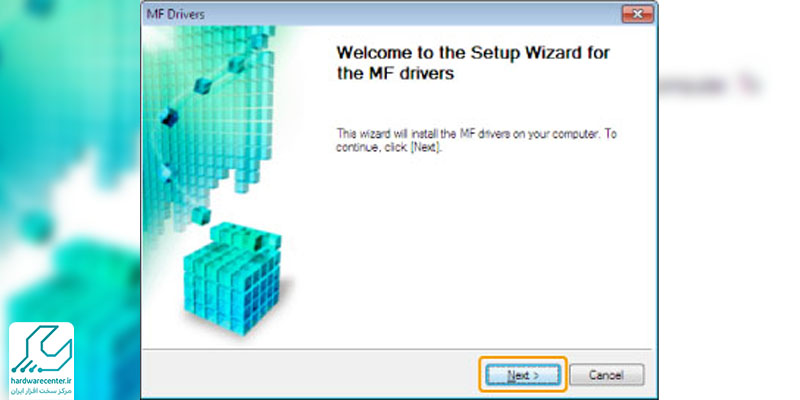
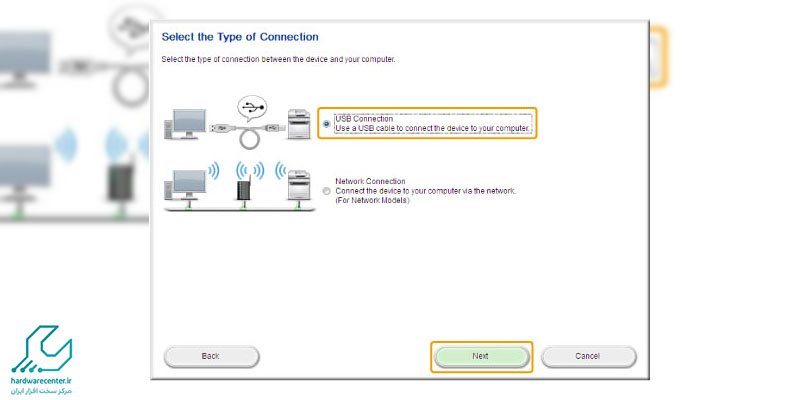
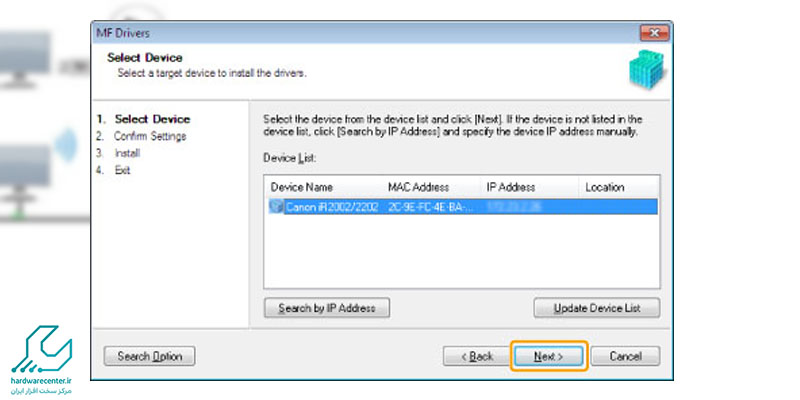
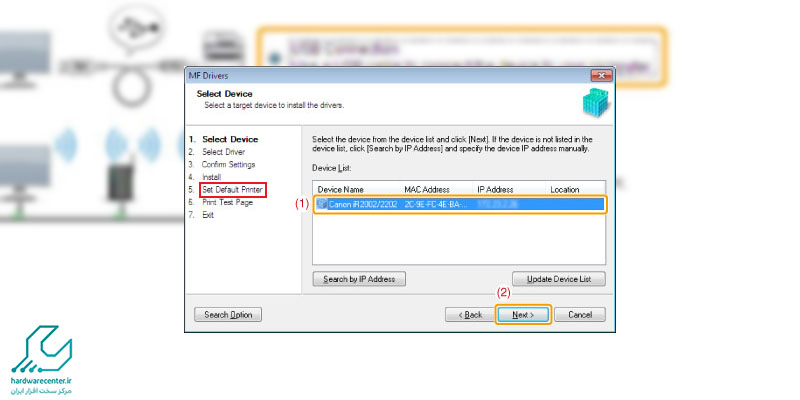
رفع مشکلات نصب درایورهای کپی کانن
همان طور که در آموزش بالا مشاهده کردید در کل فرایند دانلود و نصب درایورهای دستگاه کپی کار چندان پیچیده ای نیست و معمولا بدون هیچ گونه مشکلی مراحل نصب انجام می شود. با این حال گاهی اوقات برخی کاربران برای نصب با یک سری مشکلات مواجه می شوند. در این شرایط می توان مشکل را در بخش های نرم افزاری و حتی در موارد محدودی نیز در بخش سخت افزاری دستگاه کپی دنبال کرد.
یکی از راه حل های موجود برای رفع مشکل نصب درایورهای دستگاه کپی کانن، نصب مجدد ویندوز است. گاهی نیز مشکل به وجود آمده به دلیل استفاده از نسخه ناسازگار درایورهاست. در نهایت اگر مشکلات دستگاه به راحتی قابل برطرف شدن نباشد، احتمالا باید برای بررسی و عیب یابی دقیق تر دستگاه کپی کانن از یک مرکز تعمیرات تخصصی کپی های کانن کمک بگیرید. مرکز سخت افزار ایران به عنوان نمایندگی کانن می تواند تمامی سرویس های مرتبط با تعمیر دستگاه کپی کانن را به کاربران ارائه دهد.



